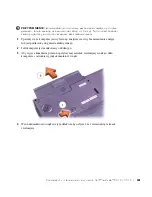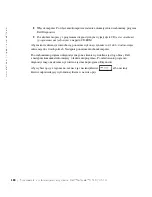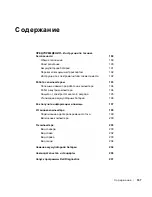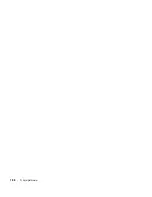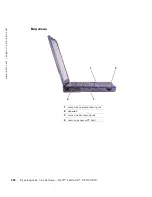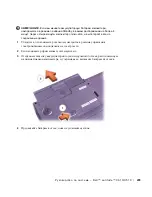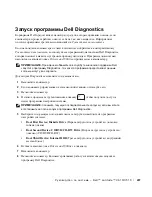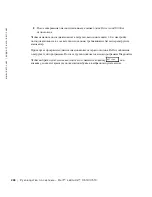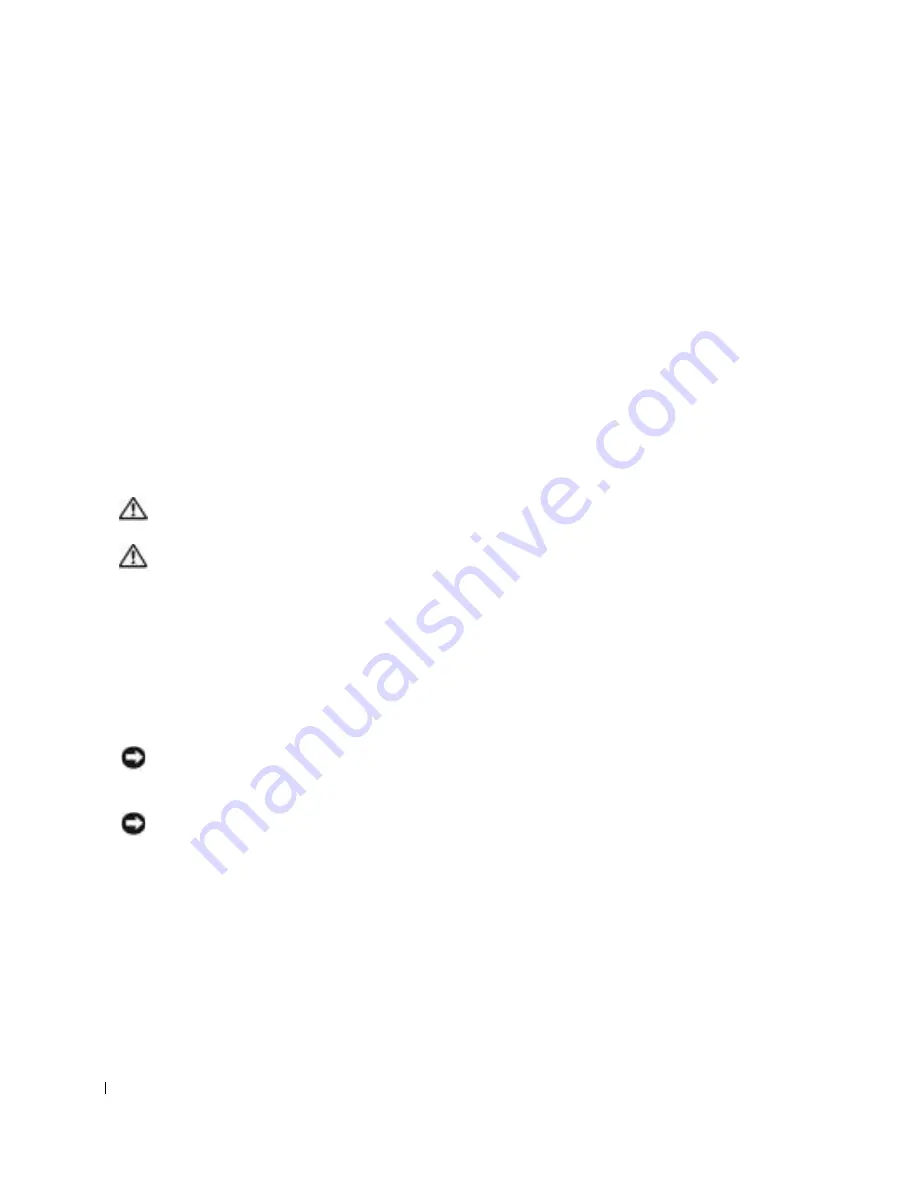
194
Р у к о вод с т во п о с и с те м е – D e l l ™ L a t i t u d e ™ C 6 1 0 / C 5 1 0
www
.dell.com | support.euro.dell.com
•
Для чистки дисплея пользуйтесь мягкой чистой тканью и водой. Смочите ткань
и протрите дисплей, всегда перемещая ткань в одном направлении – сверху вниз.
Быстро убирайте лишнюю влагу с дисплея и держите его сухим. Длительное
воздействие влаги может повредить дисплей.
Не используйте
для чистки дисплея
обычный стеклоочиститель.
•
При попадании влаги в компьютер и других неполадках используйте процедуры,
описанные в разделах "Попадание влаги на компьютер" и "Падение или повреждение
компьютера" интерактивного
Руководства пользователя
. Если после выполнения
указанных процедур выяснится, что компьютер работает неправильно, обратитесь
в корпорацию Dell (см. телефоны в разделе "Получение справки" Руководства
пользователя).
Полезные навыки при работе на компьютере
ПРЕДУПРЕЖДЕНИЕ. Неправильная или продолжительная работа
с клавиатурой может привести к заболеванию.
ПРЕДУПРЕЖДЕНИЕ. Длительная работа за дисплеем или внешним
монитором может вызвать переутомление глаз.
Инструкции по эргономике в
Руководстве пользователя
указывают, как наиболее
эффективно и удобно установить компьютер и работать с ним.
Работа внутри компьютера
Перед установкой или удалением модулей памяти, плат Mini PCI и модема выполните
следующие действия.
ЗАМЕЧАНИЕ.
Единственный случай, когда вам может действительно понадобиться
попасть внутрь компьютера, – это установка модулей памяти, модема или платы
Mini PCI.
ЗАМЕЧАНИЕ.
Чтобы не допустить повреждения системной платы, подождите пять
секунд после выключения компьютера, прежде чем отсоединить устройство или
вынуть модуль памяти, плату Mini PCI или модем.
1
Выключите компьютер и все подсоединенные устройства.
2
Во избежание
несчастного случая или удара электрическим током отключите
компьютер и все устройства от электросети. Также отключите от компьютера
все телефонные и телекоммуникационные линии.
3
Выньте основную батарею из аккумуляторного отсека и, если необходимо, вторую
батарею из модульного отсека.
Работа с компьютером
(продолжение)
Summary of Contents for Latitude C510
Page 2: ......
Page 6: ...4 Contents ...
Page 28: ...26 Obsah ...
Page 50: ...48 Indhold ...
Page 72: ...70 Sisällysluettelo ...
Page 94: ...92 µ ...
Page 109: ... µ Dell Latitude C610 C510 107 Αριστερή όψη 1 2 3 µ 4 PC 4 1 3 2 ...
Page 116: ...114 µ Dell Latitude C610 C510 w w w d e l l c o m s u p p o r t e u r o d e l l c o m ...
Page 120: ...118 Tartalom ...
Page 144: ...142 Innhold ...
Page 163: ...Dell Latitude C610 C510 Przewodnik z informacjami o systemie ...
Page 166: ...164 Spis tre ci ...
Page 190: ...188 Содержание ...
Page 214: ...212 Obsah ...
Page 238: ...236 Kazalo ...
Page 262: ...260 Innehåll ...
Page 299: ...282 Â Î Ô Ú È È È Ì ...
Page 303: ......